Page 1
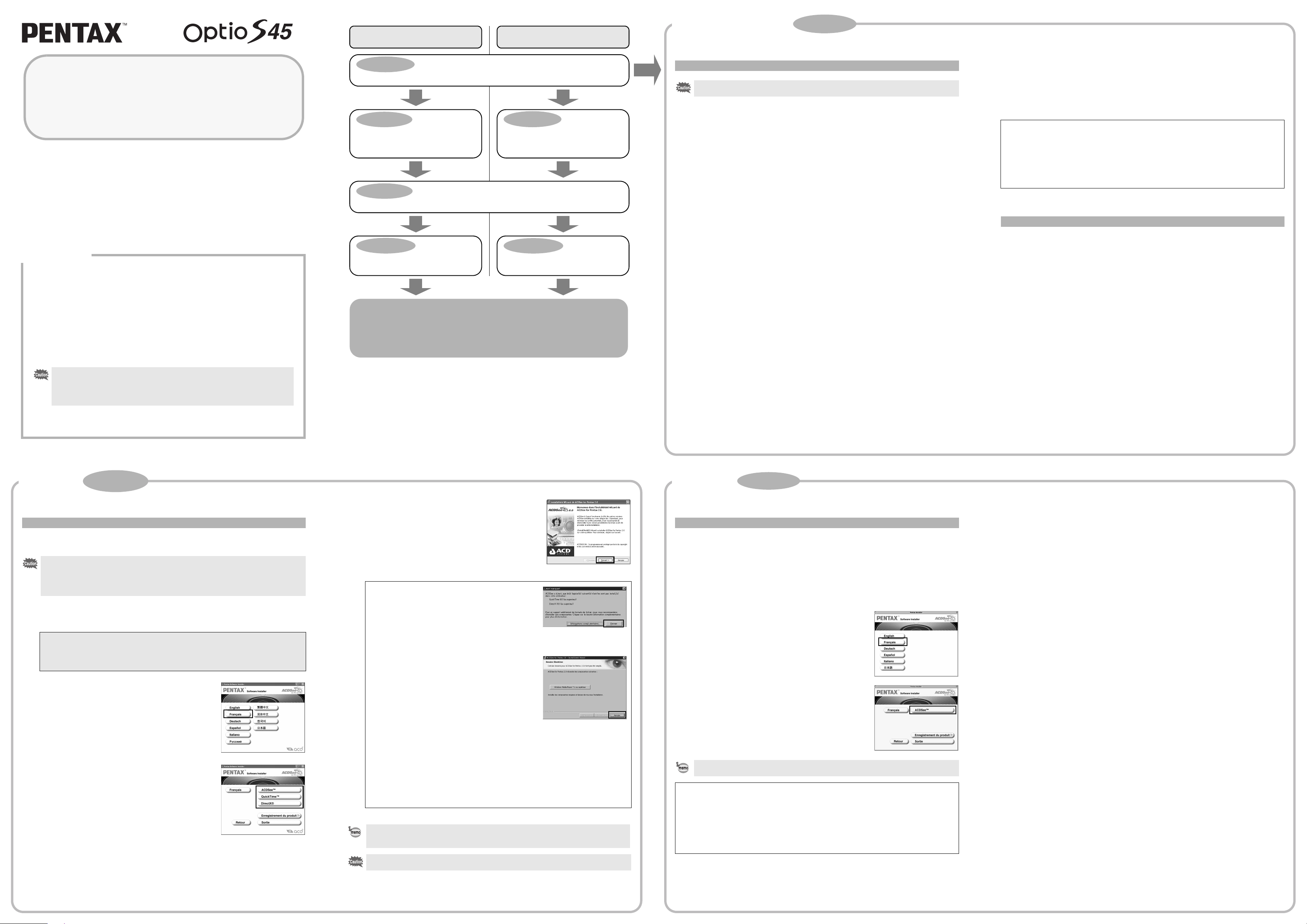
Manuel de
branchement à
l’ordinateur
Vous pouvez transférer les images et les séquences vidéo enregistrées à l’aide de votre appareil
numérique sur votre ordinateur puis les organiser, les afficher, les éditer, les imprimer ou les
diffuser. Pour ce faire, il vous suffit d’installer le logiciel du CD-ROM fourni et de raccorder l’appareil
numérique à votre ordinateur au moyen du câble USB. Cette section détaille la procédure
d’installation du logiciel ACDSee for PENTAX fourni ainsi que tous les autres prérequis pour
profiter des images et des séquences vidéo de votre appareil numérique sur votre ordinateur.
Logiciel fourni
Windows
• ACDSee for PENTAX 2.0 (logiciel de visualisation/retouche d’images)
ACD photostitcher (logiciel de retouche d’images panoramiques)
FotoSlate 3.0 (logiciel de graphisme et d’impression d’images)
ACD Showtime! for PENTAX (logiciel d’édition vidéo)
• QuickTime 6
• DirectX 9.0
Macintosh
• ACDSee for PENTAX (logiciel de visualisation d’images)
ACD photostitcher (logiciel de retouche d’images panoramiques)
Il est recommandé d’utiliser l’adaptateur secteur D-AC5 (en option) branché sur une
prise secteur pour connecter l’appareil à un ordinateur. Il se peut que des données
d’images soient perdues ou endommagées si la batterie s’épuise alors que les images
sont transférées sur l’ordinateur. Lors de l’utilisation d’un adaptateur AC, assurez-vous
que la borne DC est correctement raccordée à l’appareil.
Utilisateurs de MacintoshUtilisateurs de Windows
Étape n° 1
Vérifiez d’abord la configuration requise pour le logiciel fourni.
Étape n° 2
Installez le logiciel de retouche
d’images (ACDSee for PENTAX 2.0)
sur votre ordinateur PC.
Étape n° 2
Installez le logiciel de retouche
d’images (ACDSee for PENTAX) pour
Macintosh.
Étape n° 3 ∗au verso
Configurez votre appareil de manière à pouvoir le raccorder à votre ordinateur.
Étape n° 4 ∗au verso
Connectez l’appareil photo à l’ordinateur
PC puis transférez les images.
Prenez plaisir à visualiser et à retoucher les photos que vous avez transférées
sur votre ordinateur grâce au logiciel de retouche d’images (ACDSee for
PENTAX).
Étape n° 4 ∗au verso
Connectez l’appareil photo à l’ordinateur
Macintosh puis transférez les images.
∗ Pour plus de détails, reportez-vous au Guide de l’utilisateur d’ACDSee for
PENTAX fourni avec le logiciel.
Windows, Macintosh Étape n° 1
Configuration requise
Configuration Windows requise
Le logiciel ne peut pas être utilisé sur Windows 95.
Connexion USB
• Système d’exploitation: Windows Me/2000/XP (un lecteur de carte mémoire SD est
nécessaire si vous utilisez Windows 98/98SE, car le pilote USB
n’est pas compatible avec Windows 98/98SE.)
• Le port USB doit être un équipement standard
Logiciel d’application
<ACDSee for PENTAX 2.0, ACD photostitcher et FotoSlate 3.0>
(9 langues : allemand, anglais, chinois [traditionnel et simplifié], coréen, espagnol, français, italien,
japonais, russe)
• Système d’exploitation : Windows 98SE/Me/NT/2000/XP
• Unité centrale : Pentium ou supérieur recommandé
• Mémoire : 64 Mo minimum
• Espace sur le disque dur : 40 Mo minimum
• Internet Explorer 5.0 ou version ultérieure
∗ Certains formats peuvent nécessiter QuickTime 6 ou version ultérieure ou DirectX 9.0 ou
version ultérieure et Windows Media Player 7.1 ou version ultérieure.
∗ Il est nécessaire de recourir à Windows Installer Service version 2.0 pour l’installation du
logiciel ACDSee for PENTAX 2.0.
∗ L’installation standard d’ACDSee for PENTAX 2.0 comporte également l’application ACD
Showtime! for PENTAX. (Toutefois, il est impossible d’utiliser ACD Showtime! for PENTAX
en l’absence de la configuration requise.)
∗ La conformité à la configuration requise ne garantit pas pour autant le fonctionnement
optimal du logiciel sur tous les ordinateurs.
<ACD Showtime! for PENTAX>
(6 langues : allemand, anglais, espagnol, français, italien, japonais)
• Système d’exploitation : Windows 98SE/Me/NT/2000/XP
• Unité centrale : Pentium III 500 MHz ou supérieur (Pentium 4 2,0 GHz ou
supérieur recommandé)
• Mémoire : 128 Mo minimum (512 Mo ou plus recommandés)
• Espace sur le disque dur : 50 Mo minimum
• Internet Explorer 5.0 ou version ultérieure
• QuickTime 6 ou version ultérieure
• Windows Media Player 7.1 ou version ultérieure
• DirectX 9.0 ou version ultérieure
<QuickTime 6>
(8 langues : allemand, anglais, chinois [traditionnel et simplifié], coréen, espagnol, français, italien,
japonais, russe)
• Système d’exploitation : Windows 98/98SE/Me/NT/2000/XP
• Unité centrale : Pentium ou supérieur recommandé
• Mémoire : 128 Mo minimum
∗ Le visionnage de séquences vidéo à l’aide des logiciels fournis, à savoir ACDSee for
PENTAX 2.0 et ACD Showtime! for PENTAX, nécessite QuickTime 6 ou version ultérieure.
Le CD-ROM fourni (S-SW32) n’inclut pas les versions de Internet Explorer, Windows Media Player et Windows
Installer Service nécessaires au fonctionnement d’ACDSee for PENTAX 2.0 et ACD Showtime! for
PENTAX. Ces logiciels peuvent être téléchargés pour installation depuis les sites suivants.
• Internet Explorer
http://www.microsoft.com/ie
• Windows Media Player
http://www.microsoft.com/windows/windowsmedia/
• Windows Installer Service
http://support.microsoft.com/default.aspx?scid=kb;EN-US;292539
Configuration Macintosh requise
Connexion USB
• Système d’exploitation : Mac OS 9.2/X (Ver. 10.1, 10.2, 10.3)
• Le port USB doit être un équipement standard
∗ L’installation du pilote n’est pas nécessaire.
Logiciel d’application
<ACDSee for PENTAX et ACD photostitcher>
(6 langues : allemand, anglais, espagnol, français, italien, japonais)
• Système d’exploitation : Mac OS 9.2 ou version ultérieure (QuickTime 6 ou version
ultérieure requis ou, pour Mac OS 9.2, version la plus récente
de CarbonLib requise.)
• Unité centrale : Power PC 266 MHz ou version plus récente
• Mémoire : 8 Mo minimum
• Espace sur le disque dur : 6 Mo minimum
∗ La conformité à la configuration requise ne garantit pas pour autant le fonctionnement
optimal du logiciel sur tous les ordinateurs.
AF011802/FRE Copyright © PENTAX Corporation 2005
FOM 01.06.2005 Printed in Belgium
Windows Étape n° 2 Macintosh Étape n° 2
5 Cliquez sur [ACDSee™].
Installation des logiciels
Installation du logiciel de retouche d’images (ACDSee for PENTAX 2.0)
Cette section décrit les procédures d’installation du logiciel ACDSee for PENTAX 2.0 qui vous
permet de visualiser et d’éditer les images transférées sur votre ordinateur.
• Vous devez disposer de Windows Media Player 7.1 ou version ultérieure pour installer
ACDSee for PENTAX 2.0 sur votre ordinateur.
• Si votre configuration Windows 2000 ou Windows XP comprend plusieurs comptes,
connectez-vous au compte bénéficiant des droits d’administrateur avant de démarrer
l’installation du logiciel.
1 Allumez votre ordinateur. 2 Insérez le CD-ROM (S-SW32) dans le lecteur de CD-ROM.
L’écran PENTAX Software Installer s’affiche.
• Si l’écran PENTAX Software Installer n’apparaît pas
Affichez l’écran PENTAX Software Installer comme suit :
1) Double-cliquez sur l’icône [Poste de travail] du bureau.
2) Double-cliquez sur l’icône [Lecteur CD-ROM (S-SW32)].
3) Double-cliquez sur [setup.exe].
3 Sélectionnez la langue sur l’écran qui apparaît.
L’écran de sélection des logiciels apparaît.
4 Installez QuickTime et DirectX.
Si QuickTime et DirectX ne sont pas installés sur votre
ordinateur, installez-les avant ACDSee for PENTAX 2.0.
Cliquez sur [QuickTime™] ou [DirectX®]. Laissez les autres
paramètres tels quels puis cliquez sur [Suivant] lorsque
l’écran de configuration apparaît. Une fois l’installation
terminée, l’écran de sélection des logiciels réapparaît.
Suivez les instructions affichées à l’écran et saisissez les
renseignements concernant l’inscription lorsque l’écran de
configuration apparaît.
Une fois l’installation terminée, redémarrez votre ordinateur
(l’installation ne nécessite pas de paramétrage particulier).
Si QuickTime et DirectX ne sont pas déjà installés sur
votre ordinateur, un message semblable à celui de droite
s’affiche lors de l’exécution d’ACDSee for PENTAX 2.0.
Cliquez sur [Fermer] pour installer QuickTime et DirectX à
partir de l’écran [PENTAX Software Installer].
∗ Si QuickTime et DirectX ne sont pas installés, il est
impossible de garantir le bon fonctionnement d’ACDSee for PENTAX 2.0.
Si votre ordinateur fonctionne sous une version de
Windows Media Player antérieure à la version 7.1, un
message semblable à celui de droite s’affiche pendant
l’installation.
Dans ce cas, suivez les instructions ci-dessous pour
mettre à jour Windows Media Player avant d’installer le
logiciel.
1 Annulez l’installation d’ACDSee for PENTAX.
Cliquez sur [Annuler] puis sur [Terminer] lorsque l’écran
suivant apparaît.
2 Installez la version la plus récente de Windows Media Player.
La version la plus récente peut être téléchargée à partir du site Internet suivant.
http://www.microsoft.com/windows/ie/default.mspx
Il est recommandé, après avoir mis Windows Media Player à jour, de mettre Windows à
jour à partir du site Internet ci-dessus, afin de garantir un fonctionnement plus efficace.
∗ Si votre ordinateur n’est pas relié à Internet, contactez le service après-vente PENTAX
le plus proche.
L’installation complète d’ACDSee for PENTAX 2.0 inclut le logiciel d’images panoramiques
ACD photostitcher, le logiciel de graphisme et d’impression d’images FotoSlate 3.0 et le logiciel
d’édition vidéo ACD Showtime! for PENTAX.
Même lorsque l’installation est terminée, l’icône d’ACD photostitcher n’apparaît pas.
Installation des logiciels
Installation du logiciel de retouche d’images (ACDSee for PENTAX)
Cette section décrit les procédures d’installation du logiciel ACDSee for PENTAX qui vous permet
de visualiser et d’éditer les images transférées sur votre ordinateur Macintosh.
1 Allumez votre ordinateur Macintosh. 2 Insérez le CD-ROM (S-SW32) dans le lecteur de CD-ROM. 3 Double-cliquez sur l’icône [CD-ROM (S-SW32)]. 4 Double-cliquez sur l’icône [Installer ACDSee].
L’écran PENTAX Software Installer apparaît.
Double-cliquez sur l’icône [Master Installer] pour afficher l‘écran PENTAX Software Installer.
5 Sélectionnez la langue sur l’écran qui apparaît.
6 Cliquez sur [ACDSee™].
L’écran de configuration apparaît. Suivez les instructions
affichées à l’écran pour saisir les renseignements
d’inscription et installer les logiciels.
L’installation complète d’ACDSee for PENTAX inclut aussi le logiciel de retouche d’images
panoramiques « ACD photostitcher ».
Si le message [CarbonLib-xxxxx introuvable] apparaît en cours d’installation :
Vous devez ajouter un fichier d’extension système nommé « CarbonLib » dans le dossier
Extension du dossier Système pour terminer l’installation du logiciel sous Mac OS 9.2.
Ce message apparaît si le fichier d’extension est introuvable ou obsolète.
Vous trouverez la dernière version de CarbonLib sur le site Apple. Téléchargez le fichier puis
installez-le.
Site Apple : http://www.apple.com/
∗ Contactez Apple pour obtenir des informations détaillées sur l’utilisation du fichier CarbonLib.
Page 2
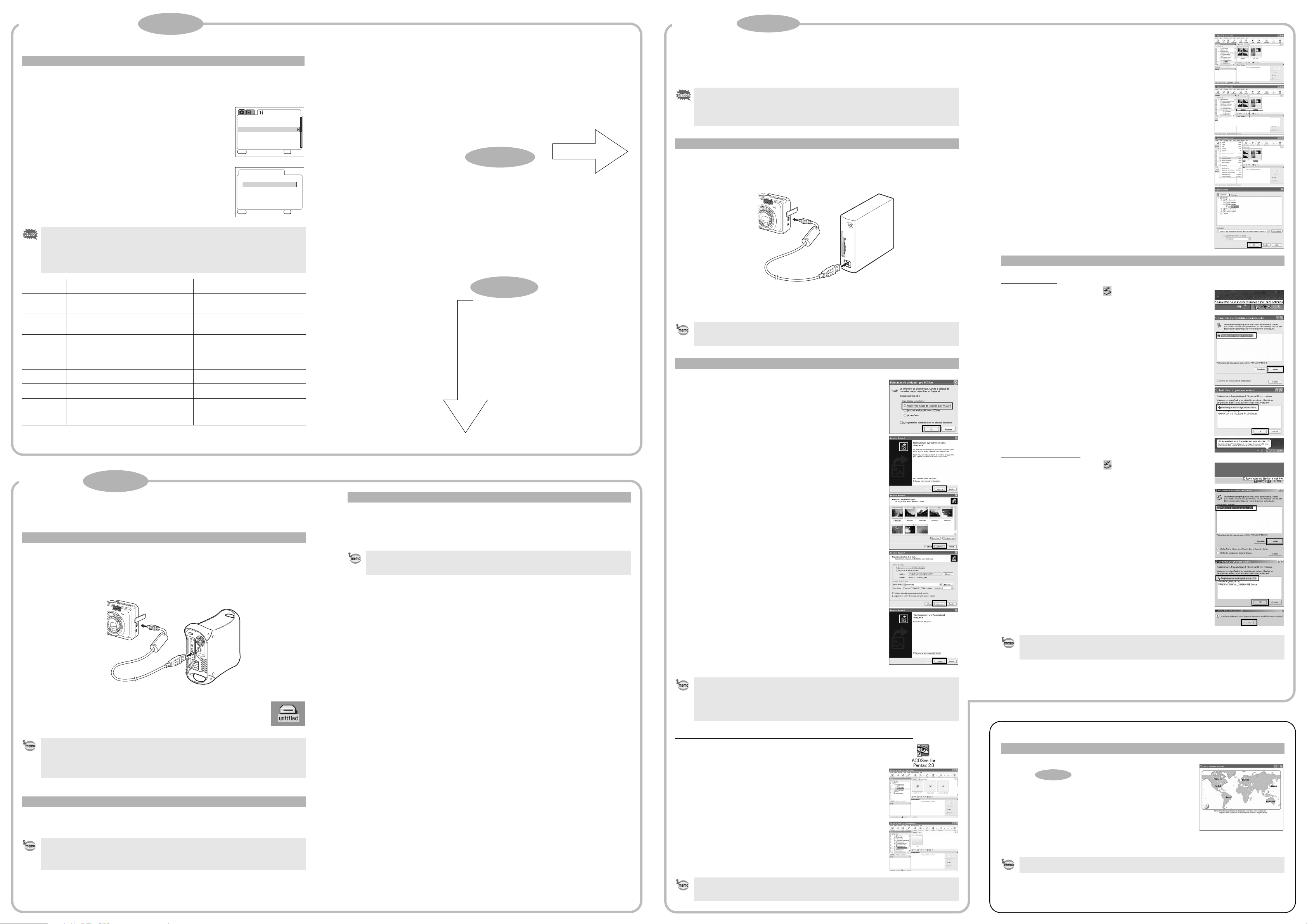
O K
O K
Windows, Macintosh Étape n° 3
Configuration de votre appareil numérique
Réglage du mode de connexion USB sur [PC]
1 Appuyez sur le bouton MENU.
Le menu [A Param. capture] ou [Q Lecture] apparaît.
2 Appuyez sur le bouton de navigation (5) pour faire apparaître le menu [B
Préférences].
3 Utilisez le bouton de navigation (23) pour sélectionner
[Connexion USB].
4 Appuyez sur le bouton de navigation (5).
5 Appuyez sur le bouton de navigation (23) pour sélectionner
[PC].
Luminosité
Sortie vidéo
Connexion USB
Arrêt auto
Réglage Fn
Réinitial.
MENU
Connexion USB
6 Appuyez deux fois sur le bouton OK.
MENU
• Ne connectez pas l’appareil à votre ordinateur si vous avez sélectionné [PictBridge] comme
mode de connexion USB.
• Ne connectez pas l’appareil à votre imprimante si vous avez sélectionné [PC] comme mode
de connexion USB.
• Si vous connectez l’appareil à un ordinateur alors que le mode de connexion USB est réglé
sur [PictBridge], procédez comme suit, en fonction de votre système d’exploitation. Faites
ensuite passer le mode de connexion sur [PC] puis rebranchez l’appareil et l’ordinateur.
Système
d’exploitation
Windows XP
Windows 2000
Windows Me
MacOS 10.3
MacOS 10.2
MacOS 10.1
MacOS 9.2
Reconnu comme PENTAX Optio S45, mais
impossible de lire les images lors de la tentative
d’acquisition.
L’assistant de détection de nouveau matériel
apparaît.
L’assistant de détection de nouveau matériel
apparaît.
La fonction i-Photo démarre mais l’image ne peut
pas être identifiée.
Rien n’est affiché sur l’appareil et sur l’ordinateur
Macintosh.
« Erreur d’impression » apparaît sur l’écran LCD de
l’appareil.
Le message « Le logiciel nécessaire pour le
périphérique USB ‘Sans nom’ n’est pas disponible.
Souhaitez-vous le rechercher sur Internet ? »
apparaît sur l’ordinateur Macintosh.
État de la connexion USB Procédez comme suit
Mettez l’appareil hors tension et débranchez
le câble USB de l’ordinateur PC.
Cliquez sur Annuler, mettez l’appareil hors
tension et débranchez le câble USB de
l’ordinateur PC.
Cliquez sur Annuler, mettez l’appareil hors
tension et débranchez le câble USB de
l’ordinateur PC.
Mettez l’appareil hors tension et débranchez
le câble USB de l’ordinateur Macintosh.
Mettez l’appareil hors tension et débranchez
le câble USB de l’ordinateur Macintosh.
Mettez l’appareil hors tension et débranchez
le câble USB de l’ordinateur Macintosh.
Cliquez sur Annuler, mettez l’appareil hors
tension et débranchez le câble USB de
l’ordinateur Macintosh.
Préférences
Exit
PictBridge
Exit
PC
PAL
3min
OK
OK
OK
OK
OK
OK
Pour les utilisateurs de Windows
passez à Windows Étape n° 4
Pour les utilisateurs de Macintosh
passez à Macintosh Étape n° 4
Windows Étape n° 4
Transfert des images sur un ordinateur PC Windows
Si vous raccordez l’appareil numérique à votre ordinateur PC équipé de Windows puis que vous le
mettez sous tension, l’ordinateur le détecte automatiquement et lance le transfert.
Si l’appareil numérique est connecté à l’ordinateur alors que le mode de connexion USB est
défini sur [PictBridge], les images ne peuvent pas être transférées. Débranchez le câble USB
de votre appareil et de votre ordinateur, puis suivez les instructions de la section « Configuration
de votre appareil numérique » pour régler le mode de connexion USB sur [PC]. Ensuite,
rebranchez le câble USB.
Raccordement de l’appareil à l’ordinateur PC
1 Allumez votre ordinateur. 2 L’appareil étant hors tension, raccordez-le à l’ordinateur à l’aide du câble USB.
Si l’appareil ne dispose pas de carte mémoire SD, les images stockées dans la mémoire
intégrée sont transférées sur l’ordinateur.
3 Mettez votre appareil sous tension.
L’écran du détecteur de périphérique apparaît automatiquement.
Si ce n’est pas le cas, visualisez et copiez les images en suivant la procédure « Si l’écran du
détecteur de périphérique n’apparaît pas ».
Lorsque l’appareil numérique est raccordé à un ordinateur PC au moyen du câble USB, le
témoin de mise sous tension clignote pour indiquer que l’appareil numérique communique avec
l’ordinateur et que ce dernier est en train d’accéder à la carte mémoire SD.
Transfert d’images
4 Confirmez que [Acquérir les images de l’appareil avec
ACDSee] est sélectionné puis cliquez sur [OK].
7 Double-cliquez sur le dossier [DCIM].
Les images sont conservées dans un dossier [xxxPENTX], où «
xxx » est un numéro de dossier à trois chiffres.
8 Sélectionnez les dossiers que vous souhaitez copier sur
l’ordinateur.
Maintenez la touche [Ctrl] du clavier enfoncée tout en cliquant sur
les dossiers dans lesquels sont conservées les images que vous
souhaitez copier.
9 Sélectionnez [Copier dans dossier…] depuis le menu [Éditer].
L’écran Copier fichiers apparaît.
10 Spécifiez le répertoire de destination. 11 Cliquez sur [OK].
L’image est copiée sur l’ordinateur.
Déconnexion de la liaison appareil/ordinateur PC
Windows XP
1 Double-cliquez sur l’icône [Supprimer le périphérique en
toute sécurité] de la barre des tâches.
L’écran Supprimer le périphérique en toute sécurité apparaît.
2 Sélectionnez [Périphérique de stockage de masse USB] puis
cliquez sur [Arrêter].
L’écran Arrêt d’un périphérique matériel apparaît.
3 Sélectionnez [Périphérique de stockage de masse USB] puis
cliquez sur [OK].
Un message indiquant que le périphérique peut être déconnecté
en toute sécurité apparaît.
Sélectionnez les dossiers
Macintosh Étape n° 4
Transfert des images sur un ordinateur Macintosh
Raccordement de l’appareil à l’ordinateur Macintosh
1 Allumez votre ordinateur Macintosh. 2 L’appareil étant hors tension, raccordez-le à l’ordinateur Macintosh à l’aide du câble USB.
Si l’appareil ne dispose pas de carte mémoire SD, les images stockées dans la mémoire
intégrée sont transférées sur l’ordinateur Macintosh.
Déconnexion de la liaison appareil/ordinateur Macintosh
1 Déplacez le dossier [Sans titre] du bureau vers la poubelle.
Si la carte mémoire SD a un nom de volume, déplacez l’icône portant ce dernier vers la
poubelle.
2 Débranchez le câble USB de votre ordinateur Macintosh et de l’appareil.
• Lorsque l’appareil photo (disque amovible) est utilisé par une application comme ACDSee for
PENTAX, il ne doit pas être déconnecté avant fermeture de l’application.
• L’appareil passe hors tension lorsque le câble USB est débranché.
5 Cliquez sur [Suivant].
6 Sélectionnez une image à copier puis cliquez sur [Suivant].
7 Spécifiez le nom et l’emplacement d’enregistrement de
l’image puis cliquez sur [Suivant].
L’image est copiée sur l’ordinateur.
8 Cliquez sur [Terminer].
Le navigateur ACDSee for PENTAX 2.0 s’ouvre.
4 Débranchez le câble USB de votre ordinateur et de l’appareil.
Windows 2000/Me
1 Double-cliquez sur l’icône [Déconnecter ou éjecter le
matériel] de la barre des tâches.
L’écran Déconnexion ou éjection de matériel apparaît.
2 Sélectionnez [Périphérique de stockage de masse USB] puis
cliquez sur [Arrêter].
L’écran Arrêt d’un périphérique matériel apparaît.
3 Sélectionnez [Périphérique de stockage de masse USB] puis
cliquez sur [OK].
Un message indiquant que le périphérique peut être déconnecté
en toute sécurité apparaît.
4 Cliquez sur [OK]. 5 Débranchez le câble USB de votre ordinateur et de l’appareil.
• Lorsque l’appareil photo (disque amovible) est utilisé par une application comme ACDSee for
PENTAX 2.0, il ne doit pas être déconnecté avant fermeture de l’application.
• L’appareil passe hors tension lorsque le câble USB est débranché.
3 Mettez votre appareil sous tension.
L’appareil est reconnu comme étant [Sans titre] ([NO_NAME] sous Mac OS X)
sur le bureau. Il est possible de changer le nom du lecteur.
• Si la carte mémoire SD a un nom de volume, celui-ci apparaîtra à la place de [Sans titre]. Si
la carte mémoire SD est neuve et n’est pas formatée, le fabricant ou le numéro de modèle
peut être indiqué.
• Lorsque l’appareil est raccordé à un ordinateur Macintosh au moyen du câble USB, le témoin
de mise sous tension clignote pour indiquer que l’appareil communique avec l’ordinateur.
Transfert d’images
Pour le déplacement ou la copie de fichiers, reportez-vous au manuel d’utilisation de votre
ordinateur Macintosh.
• Il n’est pas nécessaire de transférer les images pour les visualiser directement sur un
ordinateur Macintosh, puisqu’il suffit d’établir la connexion.
• En revanche, vous devez au préalable transférer les images pour pouvoir les éditer sur votre
Macintosh.
Le message « ACDSee has detected that you do not have the following software installed on
your computer: Ghostscript 7.0 (or later) » peut apparaître dans la boîte de dialogue
[Components missing] lors du premier lancement d’ACDSee for PENTAX 2.0. Si vous utilisez
uniquement le logiciel pour afficher ou éditer les images de votre appareil numérique, la
compatibilité Ghostscript 7.0 importe peu. Cliquez sur [Fermer] pour faire disparaître le
message.
Si l’écran du détecteur de périphérique n’apparaît pas
4 Double-cliquez sur l’icône [ACDSee for PENTAX 2.0] sur le
bureau.
5 Double-cliquez sur [Poste de travail].
6 Double-cliquez sur [Disque amovible].
Si la carte mémoire SD a un nom de volume, celui-ci apparaîtra à la place de [Disque amovible].
Si la carte mémoire SD est neuve et n’est pas formatée, le fabricant ou le numéro de modèle
peut être indiqué.
Enregistrement du produit sur Internet
Cliquez sur [Enregistrement du produit] sur l’écran de sélection des
logiciels à l’ .
Une carte du monde s’affiche pour l’enregistrement des produits
sur Internet.
Si votre ordinateur est connecté à Internet, cliquez sur le pays ou
la région adéquate puis enregistrez votre produit conformément
aux instructions.
Nous vous remercions de votre collaboration.
Étape n° 2
Seuls les clients des pays et régions figurant sur la carte peuvent enregistrer leur produit sur
Internet.
